वीएलसी के लिए सभी ऑपरेटिंग सिस्टम पर डीवीडी रिकॉर्ड करने के लिए चरण-दर-चरण प्रक्रिया
वीएलसी एक प्रसिद्ध मीडिया प्लेयर है जिसका उपयोग पूरी दुनिया में लाखों उपयोगकर्ता करते हैं। यह केवल वीडियो या ऑडियो चलाने के लिए नहीं है। हो सकता है कि यह आपके लिए नया हो, लेकिन क्या आप जानते हैं कि इस मीडिया प्लेयर के अन्य उपयोग भी हैं। उदाहरण के लिए, यह वीडियो और ऑडियो के साथ डीवीडी को संपादित, रिकॉर्ड कर सकता है, और एन्क्रिप्टेड और रिप डीवीडी भी पढ़ सकता है। लेकिन सभी डीवीडी को वीएलसी द्वारा रिप नहीं किया जा सकता है यदि उनके पास कॉपी-प्रोटेक्शन है। साथ ही, वीडियो देखने के बजाय रैपिंग में आपका समय लगेगा, आप शायद रिप खत्म करने के लिए प्रतीक्षा करेंगे। किसी कारण से, उपयोगकर्ता करते हैं VLC का उपयोग करके DVD मूवी रिकॉर्ड करें अन्य लोगों के साथ साझा करने के लिए डीवीडी से वीडियो सामग्री को चीरने के बजाय इसे देखते समय या इसे अकेला छोड़ दें। इस लेख में, आप समझेंगे कि आपको डीवीडी से वीडियो ऑडियो आउटपुट को रिप करने की आवश्यकता नहीं है। लेकिन इसके बजाय, आप उसी गुणवत्ता को बनाए रखते हुए देखते हुए इसे रिकॉर्ड कर सकते हैं। पढ़ना जारी रखें और प्रत्येक उपकरण के मूल्य को समझें।

भाग 1. वीएलसी मीडिया प्लेयर के साथ डीवीडी मूवी कैसे रिकॉर्ड करें
VLC मीडिया प्लेयर
यह मीडिया प्लेयर एक ओपन-सोर्स मल्टी-प्लेटफ़ॉर्म है जो लगभग सभी मीडिया प्रारूपों का समर्थन करता है जिनके बारे में आप कभी सोच सकते हैं। यह डीवीडी से वीडियो भी रिप कर सकता है लेकिन वीएलसी को फाइल को रिप करने में समय लगेगा। मीडिया प्रारूप के कितने समय, कितने और आकार के आधार पर रिपिंग प्रक्रिया में 15 से 45 मिनट से अधिक समय लगेगा। डिस्क को रिप करने के बजाय, आप इसे वीएलसी की मदद से रिकॉर्ड क्यों नहीं करते।
जैसे-जैसे हम आगे बढ़ते हैं, वीएलसी में वीडियो-ऑडियो रिकॉर्ड करने के कुछ चरण यहां दिए गए हैं।
चरण 1। ब्राउज़र पर वीएलसी मीडिया प्लेयर डाउनलोड करें और फिर इसे इंस्टॉल करें। अपनी प्राथमिकताएं निर्धारित करें और फिर आगे बढ़ने के लिए समाप्त पर क्लिक करें। यदि आपको पता नहीं है कि यह कैसा दिखता है तो यह बात है।
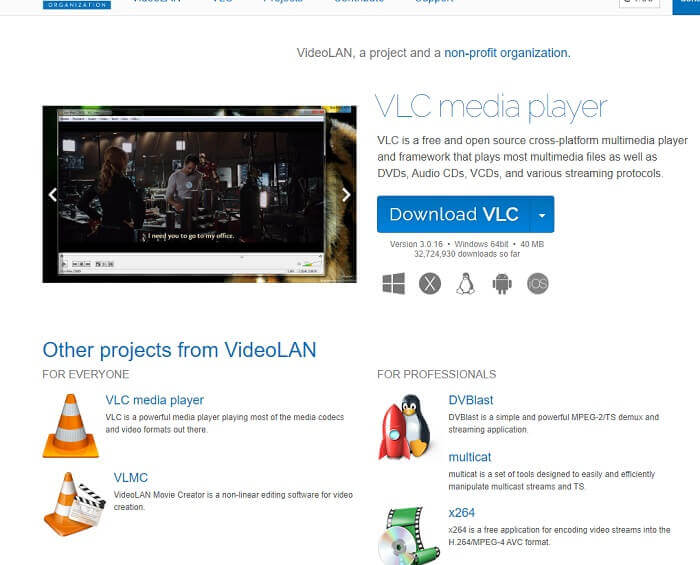
चरण 2। दबाएं मीडिया इंटरफ़ेस के ऊपरी बाएँ छोर में। क्लिक खुली फाइल और फ़ाइल चुनें। या आप मीडिया फ़ाइल को ड्रैग और ड्रॉप भी कर सकते हैं।
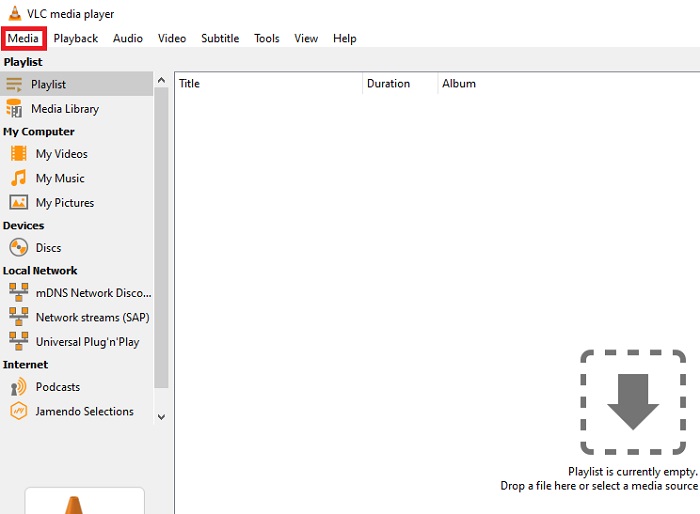
चरण 3। उस वीडियो फ़ाइल पर क्लिक करें जिसे आप चलाने के लिए इंटरफ़ेस में सम्मिलित करते हैं।
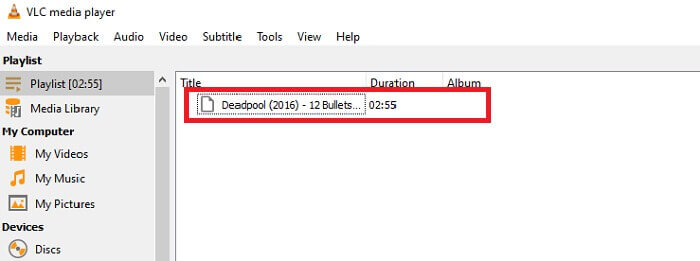
चरण 4। को मारो प्लेबैक मीडिया के बगल में इंटरफ़ेस के शीर्ष पर स्थित बटन। दबाएं अभिलेख रिकॉर्डिंग शुरू करने के लिए ड्रॉप-डाउन के नीचे। ध्यान दें कि यदि आप रिकॉर्ड करने के लिए क्लिक करते हैं तो रिकॉर्ड पहले ही शुरू हो जाएगा। वीडियो को रोकने से पहले उसके समाप्त होने तक प्रतीक्षा करें।
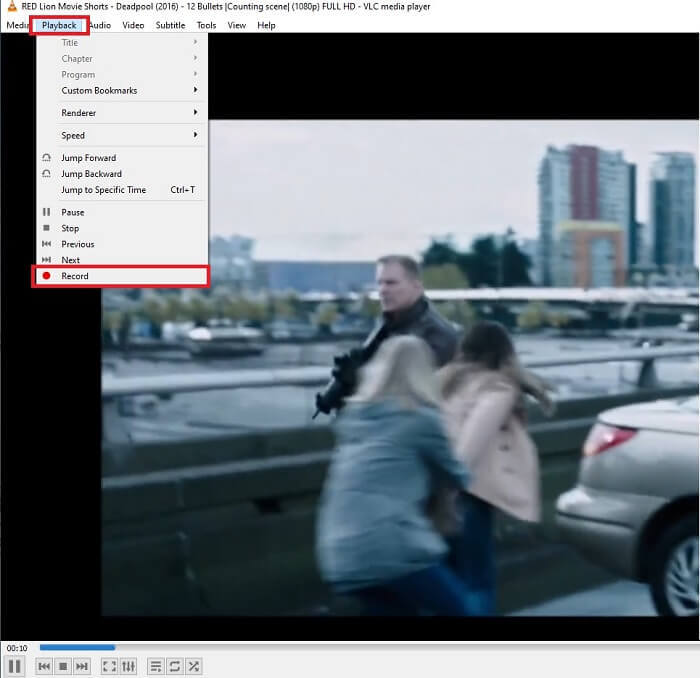
चरण 5। जब वीडियो समाप्त हो जाए, तो आप इसे अपने फ़ाइल एक्सप्लोरर या प्रबंधक में देख सकते हैं और फिर उस पर क्लिक कर सकते हैं। पाना यह पीसी इसे हिट करें, अगला वीडियो ट्रेस करें, अंत में वीडियो में आप देखेंगे कि VLC रिकॉर्ड की गई फ़ाइल अंदर है।
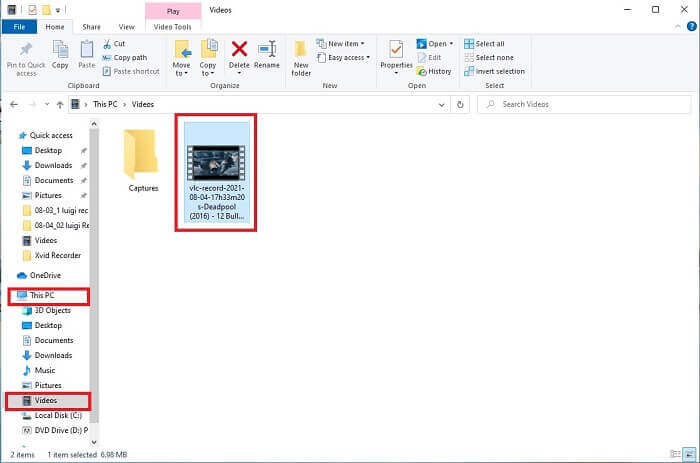
पेशेवरों
- किसी भी प्रकार के ऑडियो-वीडियो प्रारूप, कोडेक और अन्य एन्क्रिप्टेड फ़ाइलों का समर्थन करता है।
- यह अपनी आधिकारिक साइट पर एक मुक्त ओपन-सोर्स टूल है।
- कहीं भी और कभी भी देखें। वीडियो चलाने के लिए इंटरनेट की जरूरत नहीं है।
विपक्ष
- रिकॉर्डिंग समाप्त होने के बाद इसकी अपनी इतिहास सूची नहीं है।
- उपयोगकर्ताओं को यह जानना मुश्किल लगता है कि रिकॉर्डिंग अभी तक शुरू हुई है या नहीं। कोई एफपीएस नहीं, वीडियो की लंबाई, स्टोरेज का उपयोग नहीं किया गया है, और कई अन्य विशेषताएं जो एक स्क्रीन रिकॉर्ड में होनी चाहिए।
भाग 2. एफवीसी फ्री स्क्रीन रिकॉर्डर के साथ डीवीडी कैप्चर करने का ऑनलाइन तरीका
वीएलसी अपने इंटरफेस में क्या रिकॉर्ड कर सकता है। क्या होगा अगर आप वीएलसी डाउनलोड नहीं करना चाहते हैं लेकिन बिना किसी टूल को डाउनलोड किए रिकॉर्ड करना चाहते हैं। बस डीवीडी फिल्मों को एक ऑनलाइन प्लेटफॉर्म पर रिकॉर्ड करना चाहते हैं। एक मुफ्त ऑनलाइन टूल जिसे इंटरनेट कनेक्शन के साथ कोई भी और कहीं भी एक्सेस कर सकता है।
फिर यह ऑनलाइन टूल - FVC स्क्रीन रिकॉर्डर आपके लिए है, कोई डाउनलोड नहीं बस टूल लॉन्च करें। वीएलसी के साथ डीवीडी रिकॉर्ड करने के बजाय, यह इंटरनेट-निर्भर उपकरण गुणवत्ता वाले वीडियो ऑडियो आउटपुट के साथ रिकॉर्डिंग के लिए आपके जीवन को आसान बनाता है। कोई छिपा हुआ शुल्क शामिल नहीं है। यह सभी प्लेटफॉर्म के लिए उपलब्ध है। फ्लोटिंग टूलबार की मदद से, यह उपयोगकर्ता के अनुकूल और प्रबंधन में आसान हो गया।

और अब चलिए इस टूल का उपयोग करने के तरीके के चरणों पर आगे बढ़ते हैं।
चरण 1। दबाएं संपर्क उपकरण के लिए आगे बढ़ने के लिए। दबाएं रिकॉर्डिंग शुरू सॉफ्टवेयर लॉन्च करने के लिए।
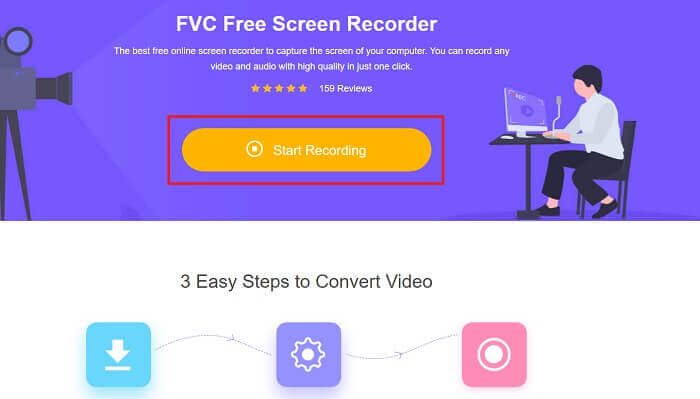
चरण 2। आपकी स्क्रीन पर एक फ्लोटिंग टूलबार दिखाई देगा। उस क्षेत्र का चयन करें जिसे आप रिकॉर्ड करना चाहते हैं। चालू करो वक्ता सिस्टम ध्वनि के लिए और क्लिक करें गोल रिकॉर्डिंग शुरू करने के लिए बटन। वीडियो रिकॉर्ड करने के लिए स्क्रीन रिकॉर्डर को कुछ देर के लिए छोड़ दें या आप इसे देख भी सकते हैं।
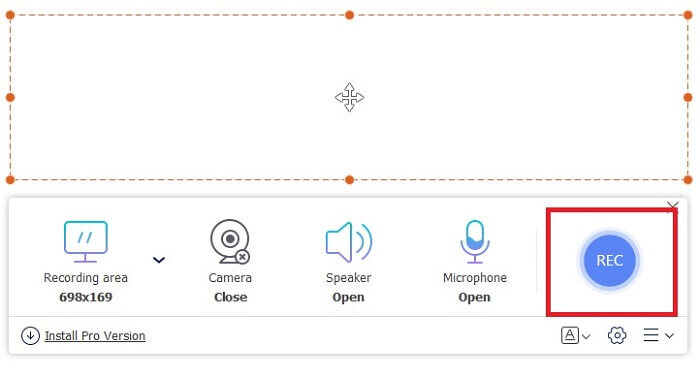
चरण 3। दबाएं वर्ग रिकॉर्डिंग बंद करने के लिए बटन। इतिहास सूची दिखाई देगी और उसी वीडियो ऑडियो गुणवत्ता के साथ रिकॉर्ड किए गए संस्करण को देखने के लिए पहली फ़ाइल पर क्लिक करें।
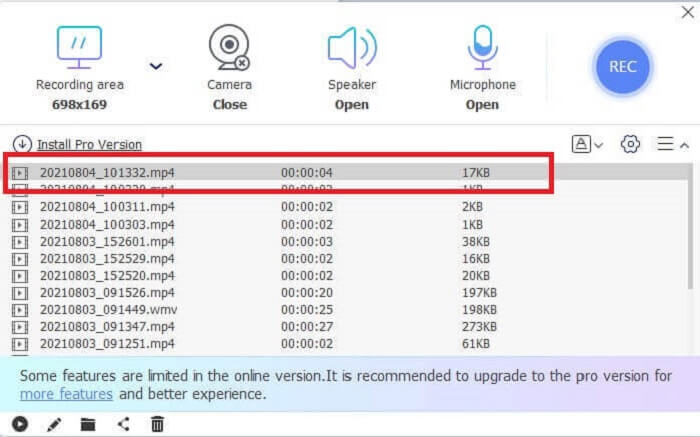
पेशेवरों
- मुफ्त ऑनलाइन उपकरण। कोई छुपा शुल्क सक्रिय नहीं किया जाएगा और साइन अप करने की भी आवश्यकता नहीं है।
- इसका उपयोग करने से पहले कार्यक्रम में कोई कष्टप्रद विज्ञापन नहीं।
- बिना सीमा के रिकॉर्ड।
विपक्ष
- इंटरनेट पर निर्भर।
- कोई लॉक-इन स्क्रीन सुविधाएँ नहीं।
भाग 3. सर्वश्रेष्ठ वीएलसी विकल्प के साथ डीवीडी कैसे कैप्चर करें
वीएलसी रिकॉर्डिंग कर सकता है लेकिन क्या होगा अगर आपको क्रिस्टल क्लियर ऑडियो के साथ अधिक उच्च गुणवत्ता वाला वीडियो रिकॉर्ड करने की आवश्यकता है। इसके अलावा, आप यह भी चुन सकते हैं कि आप कौन सा प्रारूप, गुणवत्ता और कोडेक चाहते हैं जो वीएलसी रिकॉर्डिंग डीवीडी प्रदान नहीं कर सकता है।
FVC स्क्रीन रिकॉर्डर
पेश है यह अभूतपूर्व टूल जो उपयोगकर्ता को किसी भी प्रकार के वीडियो-ऑडियो प्रारूप का उत्पादन करने में मदद करता है जो अन्य उपकरण प्रदान नहीं कर सकते हैं। यह FVC स्क्रीन रिकॉर्डर स्क्रीन रिकॉर्डर के लिए भारी काम करता है; लॉक-इन स्क्रीन की विशेषताएं अन्य उपकरणों के साथ फर्क करती हैं। इस टूल की मदद से आप अपने डीवीडी कंटेंट को दुनिया में कहीं भी कभी भी रिकॉर्ड कर सकते हैं चाहे वह ऑनलाइन हो या ऑफलाइन प्लेटफॉर्म। साथ ही, आप रिकॉर्डिंग करते समय स्क्रीन पर एनोटेट कर सकते हैं और इसमें स्पष्ट ऑडियो आउटपुट के लिए नॉइज़ कैंसिलेशन भी है। इस टूल के बारे में अधिक जानने के लिए यहां टूल का उपयोग करने के तरीके के बारे में चरण दिए गए हैं।
चरण 1। अपने प्रोग्राम के अनुकूल डाउनलोड बटन पर क्लिक करें। इसे सेट करें और लॉन्च करें।
मुफ्त डाउनलोडविंडोज 7 या उसके बाद के लिएसुरक्षित डाऊनलोड
मुफ्त डाउनलोडMacOS 10.7 या उसके बाद के लिएसुरक्षित डाऊनलोड
चरण 2। फ़्लोटिंग टूलबार में क्लिक करें वीडियो रिकॉर्डर. यह आपको दूसरे फ्लोटिंग टूलबार में स्थानांतरित करता है। फ्रेम अनुपात समायोजित करें, सक्रिय करें सिस्टम साउंड सिस्टम में ऑडियो रिकॉर्ड करने के लिए। फिर, राउंड पर क्लिक करें आरईसी रिकॉर्डिंग शुरू करने के लिए बटन।
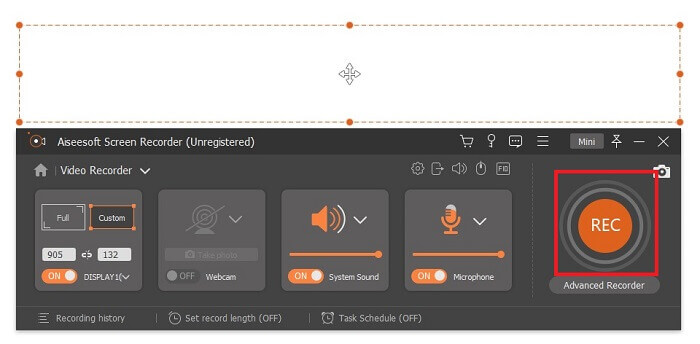
चरण 3। रिकॉर्डिंग के बाद, क्लिक करें वर्ग रोकने के लिए बटन। इतिहास सूची में पहला वीडियो नवीनतम है, क्लिक करें खेल रिकॉर्ड किए गए संस्करण को देखने और आनंद लेने के लिए बटन।
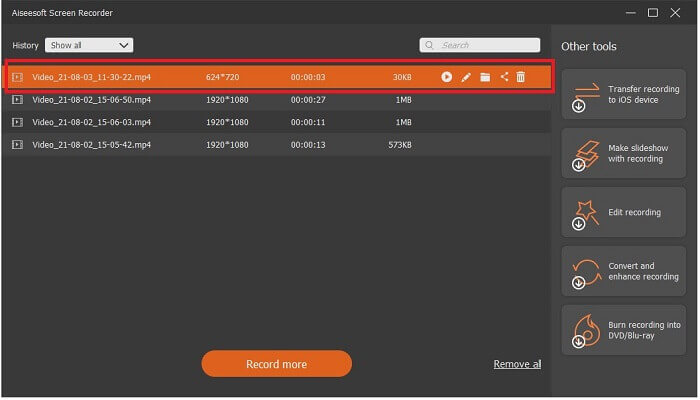
पेशेवरों
- वीडियो रिकॉर्डिंग में गड़बड़ी से बचने के लिए लॉक-इन स्क्रीन फीचर।
- उपयोग में आसान, क्योंकि इसका उपयोग ऑनलाइन और ऑफलाइन रिकॉर्डिंग के लिए किया जा सकता है।
- मीडिया आउटपुट के तेजी से प्रसंस्करण के लिए हार्डवेयर त्वरण के साथ सभी प्रकार के प्रारूपों का समर्थन करता है।
विपक्ष
- उपकरण का उपयोग करने से पहले भुगतान।
- एक्सेस करने के लिए डाउनलोड करना होगा।
भाग 4. वीएलसी और निष्कर्ष के साथ रिकॉर्डिंग डीवीडी के अक्सर पूछे जाने वाले प्रश्न
वीएलसी मीडिया प्लेयर में समर्थित प्रारूप क्या हैं?
वीडियो के लिए वीएलसी मीडिया में ये कुछ समर्थित प्रारूप हैं: एमपीईजी (ईएस, पीएस, टीएस, पीवीए, एमपी 3), एवीआई, एएसएफ / डब्लूएमवी / डब्लूएमए, एमपी 4 / एमओवी / 3 जीपी, ओजीजी / ओजीएम / एनोडेक्स, मैट्रोस्का (एमकेवी) , रीयल, WAV (DTS सहित), रॉ ऑडियो: DTS, AAC, AC3/A52, रॉ DV, FLAC, FLV (फ़्लैश), MXF, नट, स्टैंडर्ड MIDI / SMF, Creative™ Voice.
ऑडियो के लिए: एमपीईजी लेयर 1/2, एमपी3 - एमपीईजी लेयर 3, एएसी - एमपीईजी -4 पार्ट3, वोर्बिस, एसी3 - ए/52, ई-एसी-3, एमएलपी / ट्रूएचडी>3, डीटीएस, डब्लूएमए 1/2, डब्लूएमए 3, FLAC, ALAC, Speex, Musepack / MPC, ATRAC 3, Wavpack, Mod, TrueAudio, APE, रियल ऑडियो, Alaw/µlaw, AMR (3GPP), MIDI, LPCM, ADPCM, QCELP, DV ऑडियो, QDM2/QDMC, गदा। साथ ही, यह सूचीबद्ध और कई अन्य जैसे विभिन्न स्वरूपों का समर्थन करता है।
क्या वीएलसी अभी भी एक स्वतंत्र मीडिया प्लेयर है?
हां, यह अभी भी मुफ़्त है क्योंकि यह उधार लिए गए जीएनयू जीपीएल लाइसेंस द्वारा सुरक्षित है, लेकिन आप बिना किसी न्यूनतम दान के पेपैल के माध्यम से भी दान कर सकते हैं।
क्या वीएलसी डाउनलोड करना सुरक्षित है?
यदि आप इसे आधिकारिक साइट पर डाउनलोड करते हैं तो कोई समस्या नहीं है। साथ ही, यह मैलवेयर, वायरस, वर्म्स, स्पाईवेयर और कई अन्य से मुक्त है। यह फ़ाइल को इच्छित नुकसान से भी सुरक्षित है। यदि आप अभी भी इसके बारे में चिंतित हैं, तो आप कोशिश कर सकते हैं वीएलसी मीडिया प्लेयर के विकल्प.
निष्कर्ष
ऊपर से सभी विवरणों को समेटने के लिए। वीडियो को रिप करने के बजाय रिकॉर्ड करना बेहतर है। क्योंकि सभी डीवीडी को रिप नहीं किया जा सकता है क्योंकि कुछ कॉपीराइट द्वारा सुरक्षित हैं। वीएलसी तेजस्वी कर सकता है लेकिन इस प्रक्रिया में आपका बहुत समय लगेगा। इसलिए, परेशानी को कम करने के लिए आपको इसे देखने का आनंद लेने के लिए वीडियो रिकॉर्ड करना होगा, और बाद में आप इसे दूसरों के साथ साझा कर सकते हैं।
लेकिन दिन के अंत में, आप अभी भी सोच रहे होंगे कि मीडिया की किसी भी सामग्री की गुणवत्ता को नुकसान पहुंचाए बिना डीवीडी आउटपुट रिकॉर्ड करने के लिए स्क्रीन रिकॉर्डिंग का सबसे अच्छा विकल्प क्या है। फिर सही विकल्प अभी भी आपके हाथ में है, आपको दिए गए विवरण आपको यह विचार देते हैं कि FVC Screen Record एक आवश्यक उपकरण है। आप इसका उपयोग न केवल डीवीडी से फिल्मों की रिकॉर्डिंग के लिए कर सकते हैं, बल्कि इसके कई अन्य उद्देश्य भी हैं। यह एक ऑल-इन-वन स्क्रीनकास्ट रिकॉर्डर है। तो, जादू होने की प्रतीक्षा करने के बजाय आप किसका इंतजार कर रहे हैं? आप अपना जादू क्यों नहीं डालते और अपनी पहली चाल FVC स्क्रीन रिकॉर्डर के साथ करते हैं।



 वीडियो कनवर्टर अंतिम
वीडियो कनवर्टर अंतिम स्क्रीन अभिलेखी
स्क्रीन अभिलेखी



